Win10如何在文件右鍵菜單中添加哈希值校驗選項?
Win10如何在文件右鍵菜單中添加哈希值校驗選項?哈希值是一段數據唯一且極其緊湊的數值表示形式,通過哈希值校驗,我們就知道下載的文件是否為原版文件。為了操作更加方便,很多用戶希望在文件夾右鍵菜單中添加哈希值校驗選項,這樣效率就會高很多。下面小編給大家分享Win10在文件右鍵菜單中添加哈希值校驗選項的操作方法。
哈希值是什么?
哈希校驗對于經常下載鏡像文件的IT之家網友應該是再熟悉不過了,文件下載完成后,使用哈希軟件計算出文件的哈希值,與網站發布的哈希值比對,如果計算出的值與網站發布的值一樣,就說明該文件是原版文件,否則該文件就不是原版文件,說明這個文件不完整或者文件被人動過手腳。
Win10如何在文件右鍵菜單中添加哈希值校驗選項?
注:對于Win10系統,我們可以制作一個【計算SHA1】注冊表文件添加到注冊表中,這樣就能方便地計算文件的哈希值了。
1、把下面的內容復制到記事本中:
01Windows Registry Editor Version 5.0002[HKEY_CLASSES_ROOT*shell計算SHA1command]03@="PowerShell Get-FileHash -Algorithm SHA1 "%1" | format-list;“任意鍵退出...”;[Console]::Readkey() | Out-Null;exit"復制代碼Windows Registry Editor Version 5.00[HKEY_CLASSES_ROOT*shell計算SHA1command]@="PowerShell Get-FileHash -Algorithm SHA1 "%1" | format-list;“任意鍵退出...”;[Console]::Readkey() | Out-Null;exit"
2、點擊記事本左上角的【文件】,在下拉菜單中點擊【另存為】;
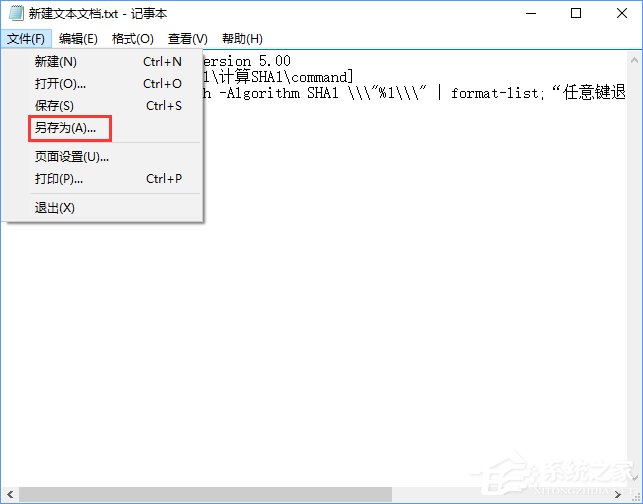
3、在另存為窗口中,點擊窗口左側的【桌面】,在文件名(N)欄中輸入:哈希值校驗.reg,再點擊:保存;
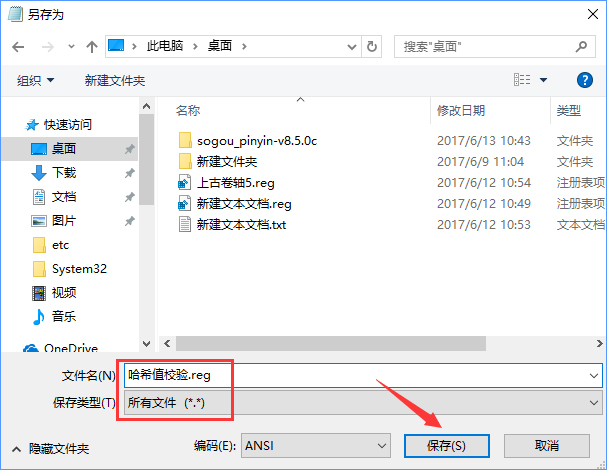
4、回到系統桌面,左鍵雙擊【哈希值校驗.reg】注冊表文件圖標,在彈出的注冊表編輯器對話框中先后點擊:是(Y)和確定;
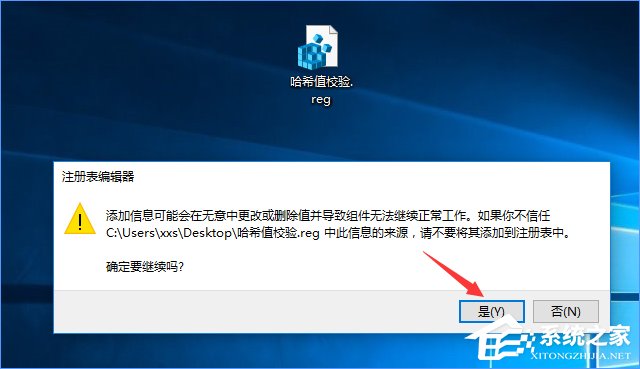
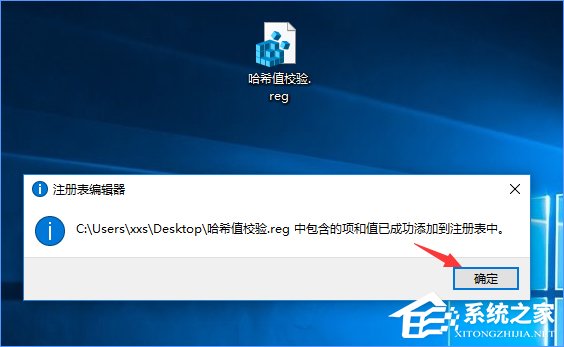
Win10系統計算文件哈希值的方法:
方法一:
1、打開下載的文件,右鍵點擊文件【sogou_pinyin_85c.exe】,在右鍵菜單中點擊【計算SHA1】;
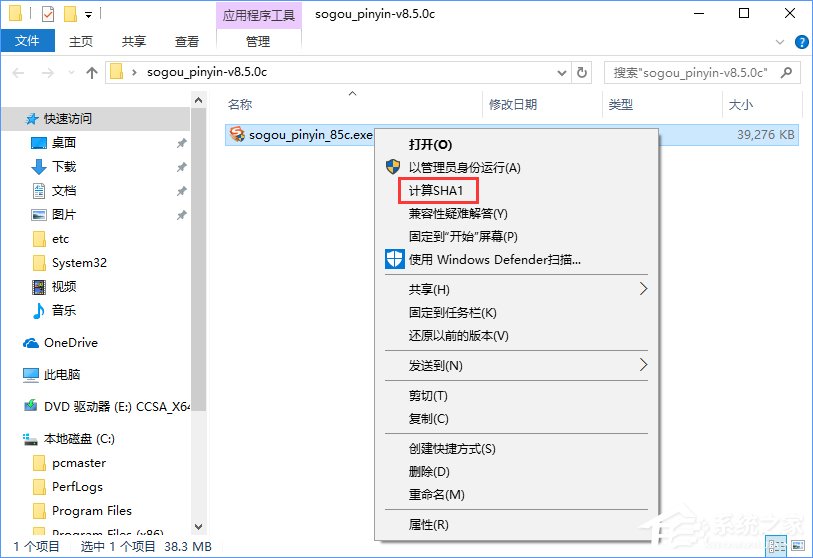
2、稍候便可以計算出文件的Hash(哈希):B95174363CEE0892A1B79E94EFB82944BD342A7D。
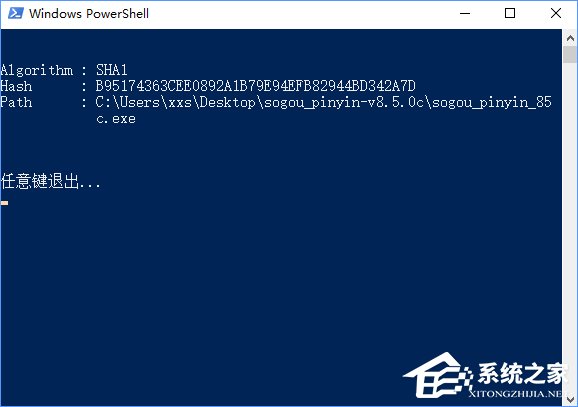
這里使用的是SHA1算法,如果想使用其它算法,可以自己打開注冊表文件修改就可以了,可以使用的算法有MACTripleDES,MD5,RIPEMD160,SHA1,SHA256,SHA384,SHA512,相信能滿足你計算文件哈希值的需求。
方法二:
計算文件的哈希值,你還可以使用軟媒魔方的文件大師功能。
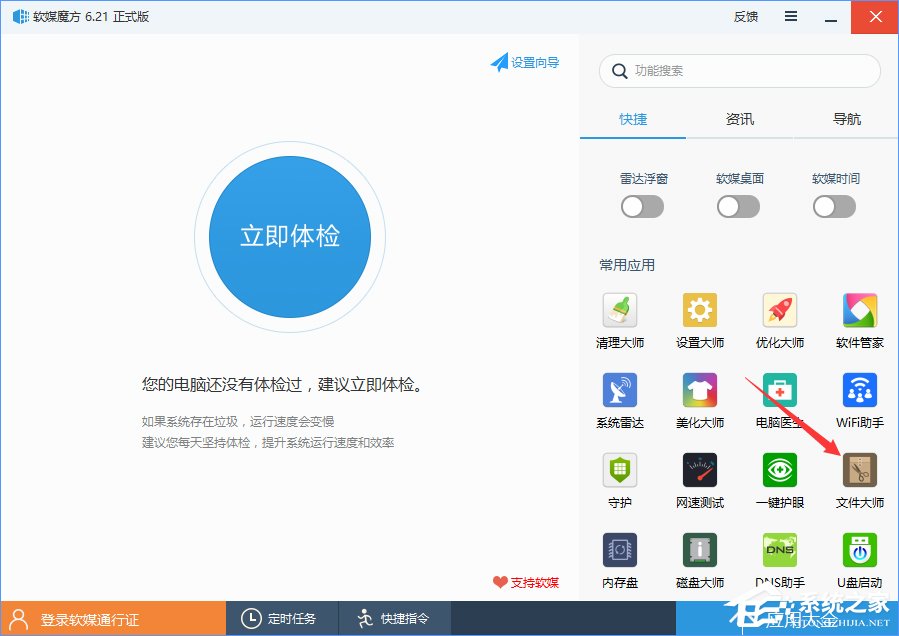
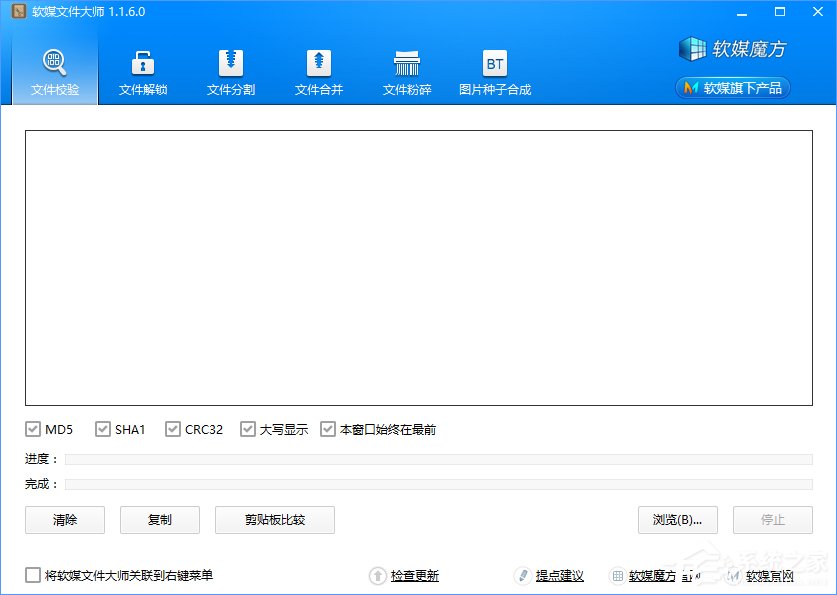
上述便是Win10在文件右鍵菜單中添加哈希值校驗選項的操作方法,經常需要計算文件哈希值的伙伴,趕緊設置一下吧!
相關文章:

 網公網安備
網公網安備